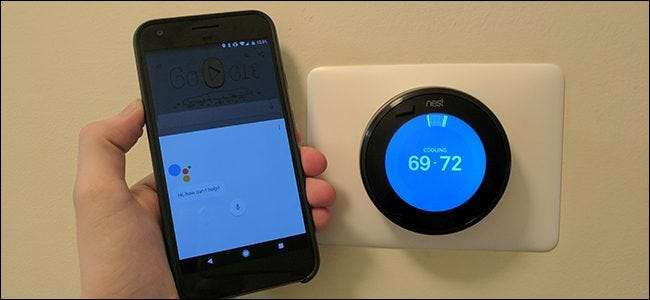
Dengan yang baru (atau baru untukmu ) Asisten Google, Anda bisa mengontrol perangkat smart home seperti termostat Nest, lampu Hue, dan lainnya hanya dengan suara Anda — langsung dari ponsel Anda. Berikut cara menyiapkannya.
Untuk mengontrol perangkat dari Asisten Google, Anda harus menambahkannya ke akun Google Anda terlebih dahulu. Saat ini, Google hanya mendukung perangkat smarthome dari lima perusahaan asli: Honeywell, Nest, Philips Hue, Samsung SmartThings, dan Belkin WeMo. Anda juga membutuhkan informasi akun untuk produk Anda. Jadi, jika Anda memutuskan untuk melewati penyiapan akun Nest saat memasang termostat, Anda harus kembali dan membuatnya sekarang.
Setelah Anda memiliki info akun Anda, keluarkan ponsel Anda dan tahan tombol Home untuk meluncurkan Asisten Google. Ketuk tombol menu dan pilih Pengaturan.
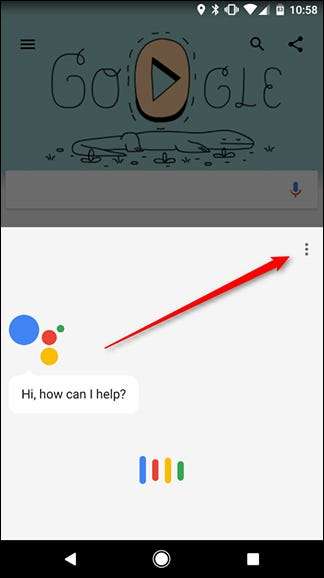
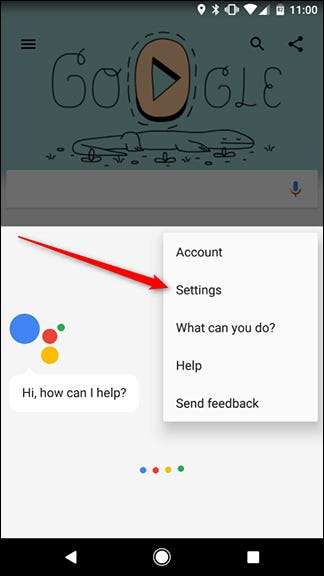
Selanjutnya, ketuk "Kontrol rumah" di dekat bagian atas.
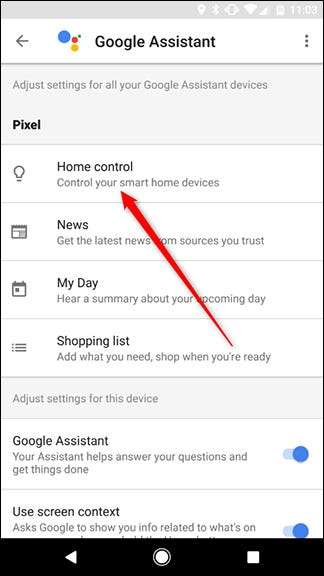
Di halaman berikutnya, ketuk ikon bulat dengan tanda plus di bagian bawah layar.
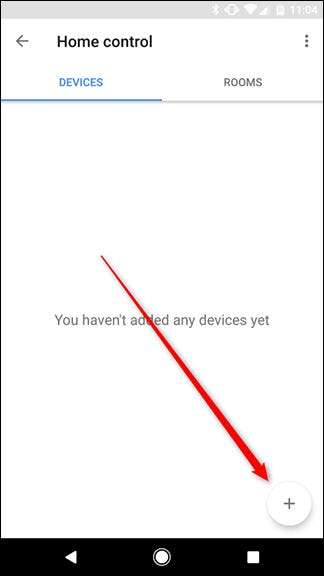
Selanjutnya, pilih akun perangkat mana yang ingin Anda tautkan. Kami akan mendemonstrasikan dengan Nest, tetapi langkah-langkahnya mungkin sedikit berbeda bergantung pada akun mana yang Anda tautkan.
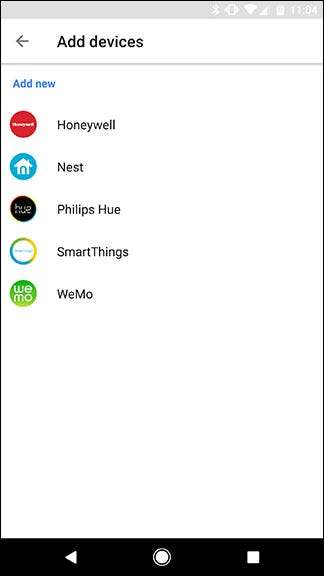
Anda kemudian akan diarahkan untuk masuk ke akun perangkat pintar Anda. Jika Anda sudah masuk menggunakan Chrome di ponsel Anda, Google mungkin mengingat ini dan hanya meminta Anda untuk memberikan izin kepada Asisten Google untuk terhubung ke akun gadget Anda.
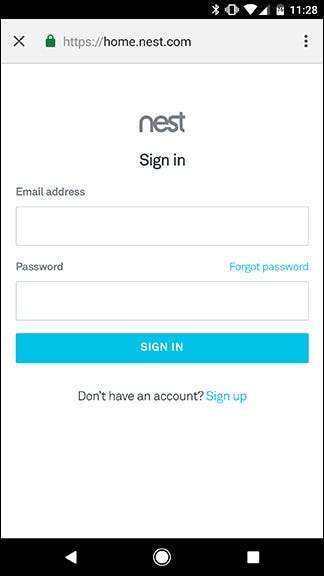
Setelah Anda menghubungkan akun smart home, Anda akan melihat daftar perangkat yang tersedia. Di sini, Anda dapat menambahkannya ke "ruangan" yang memungkinkan Google untuk mengaktifkan atau menonaktifkan semuanya sekaligus. Ini juga membantu Anda mengatur perangkat Anda nanti. Jika Anda mau, klik tombol Edit untuk menetapkan ruangan. Jika Anda tidak ingin menetapkan perangkat Anda ke ruangan, tap Selesai untuk melewati langkah ini.
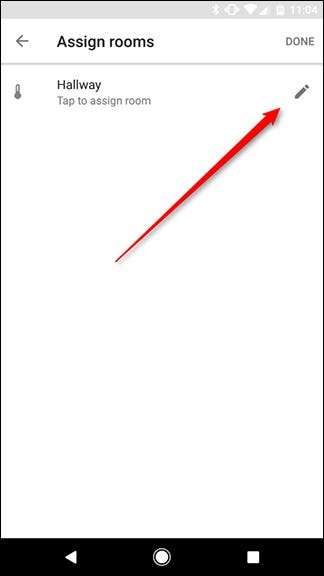
Pilih nama dari daftar kamar yang tersedia atau gulir ke bawah untuk memilih "Ruang Kustom" dan tambahkan milik Anda.
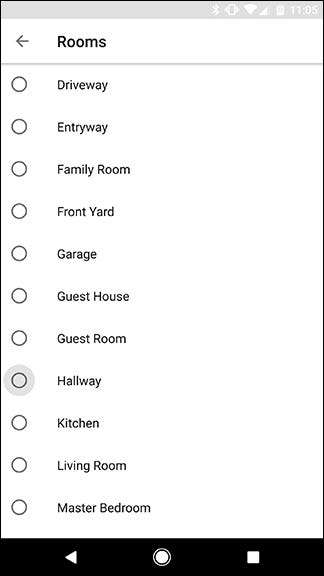
Setelah Anda menetapkan ruangan untuk setiap perangkat, ketuk Selesai. Anda sudah siap! Sekarang Anda dapat menggunakan perintah suara untuk mengontrol lampu, termostat, smart switch, dan lainnya dari perangkat yang mendukung Asisten Google yang Anda gunakan untuk login.
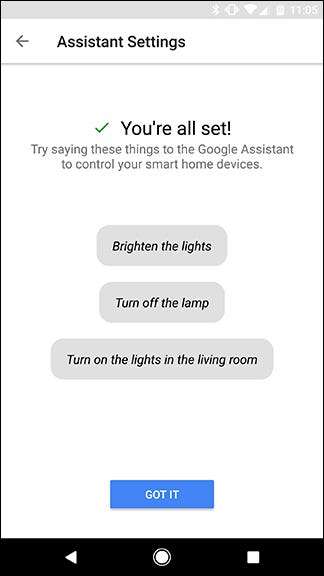
Untuk saat ini, Anda hanya dapat menambahkan produk dari lima perusahaan yang terdaftar, tetapi Google berjanji akan menambahkan dukungan untuk lebih banyak perangkat dari waktu ke waktu.







